Win11怎么安装Ubuntu? Win11子系统安装Ubuntu的图文教程
脚本之家
Win11子系统安装Ubuntu该怎么安装呢??有些用户,想在Win11系统下,安装Ubuntu(以桌面应用为主的Linux操作系统),但是不知道怎么操作,这篇文章是本站给大家分享的Win11子系统安装Ubuntu步骤。

一、查看电脑是否开启虚拟化
按 Windows徽标键 + R 组合键,打开运行,输入 cmd 命令,命令提示符窗口,输入并按回车执行【systeminfo】命令,如果返回的结果显示以下内容,说明电脑的虚拟化已经开启
Hyper-V 要求:拟机监视器模式扩展: 是
固件中已启用虚拟化: 是
二级地址转换: 是
数据执行保护可用: 是
如果电脑虚拟化没有开启,可以参考以下步骤开启(以华硕主板为例)
华硕Intel主板开启虚拟化步骤:
1、开机或重启电脑,也就是在出现华硕Logo的时候,按【DEL】键进入 BIOS 界面,接着选择【Advanced Mode (F7)】 ,进入高级菜单设置;

2、选择【Advanced】设置,并找到【Intel (VMX) Virtuallzation Technology】设置项;

3、将默认的【Disable】改成【Enabled】;

4、按【F10】退出并保存刚才的设置,点击【Yes】即可;

华硕AMD主板开启虚拟化步骤:
1、电脑开机,在出现华硕logo的时候,连续按【Del/F2】进BIOS设置,接着按【F7】,切换到 Advanced 模式(ROG主板默认进入Advanced模式无需切换);
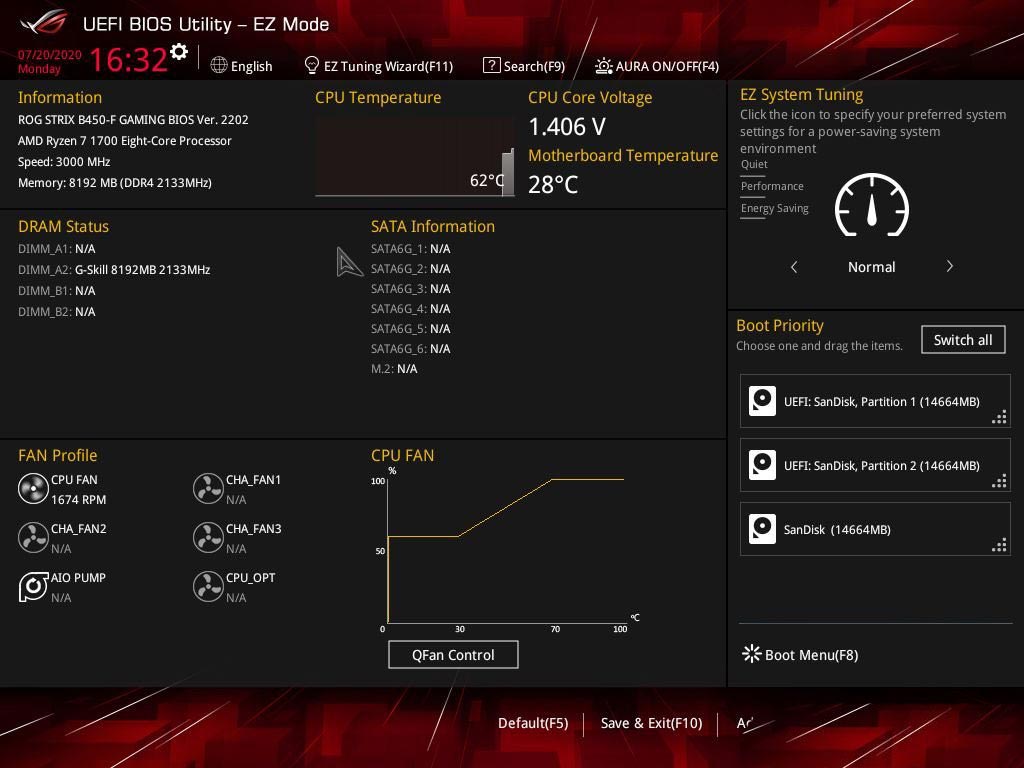

2、Advanced - CPU Configuration - SVM Mode,设置成【Enabled】即可;


二、开启开发人员模式
1、按 Win 键,或点击任务栏上的开始图标;

2、在打开的界面中,找到并点击设置;
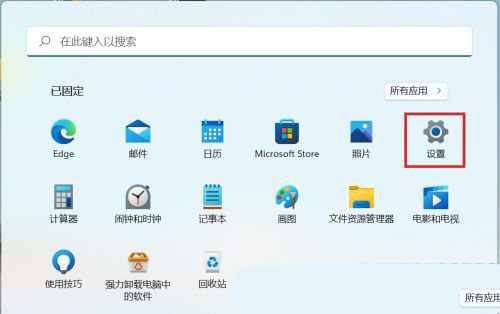
3、设置窗口,左侧找到并点击隐私和安全性选项卡;
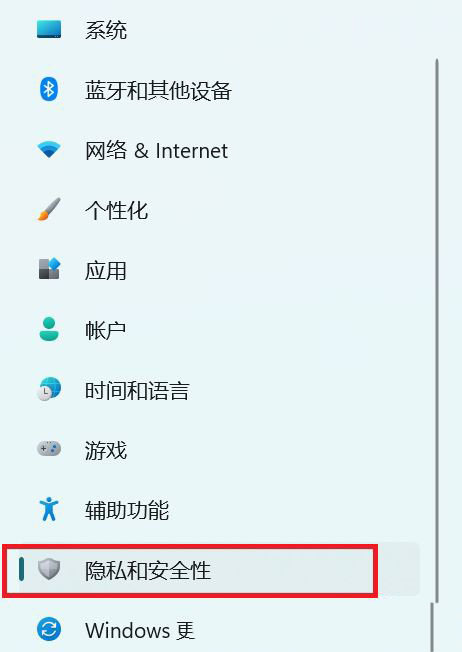
4、隐私和安全性下,找到并点击开发者选项(这些设置仅供开发使用);

5、当前路径为:隐私和安全性 - 开发者选项,将开发人员模式打开,然后在弹出的窗口中,选择是,就完成了;


三、开启适用于 Linux 的 Windows 子系统
1、首先,按键盘上的 Win + X 组合键,或右键点击任务栏底部的Windows开始图标,在打开的隐藏菜单项中,选择运行;

2、运行窗口,输入control 命令,按确定或回车,打开控制面板;

3、控制面板窗口,类别查看方式,点击调整计算机的设置下的卸载程序;

4、程序和功能窗口,左侧边栏,点击启用或关闭 Windows 功能;

5、Windows 功能窗口,找到并勾选适用于 Linux 的 Windows 子系统和虚拟机平台;

6、正在应用所做的更改,这步骤只需要等待即可;

7、Windows 需要重启电脑才能完成安装所请求的更改。点击立即重新启动,等电脑重新启动完成即可;

完成以上操作之后,可以在Microsoft Store中,搜索WSL,就可以看到相关的子系统。

以上就是Win11子系统安装Ubuntu双系统的技巧,希望大家喜欢,请继续关注脚本之家。
相关推荐:
win11双系统怎么切换? Win10/Win11双系统切换电脑系统的技巧
